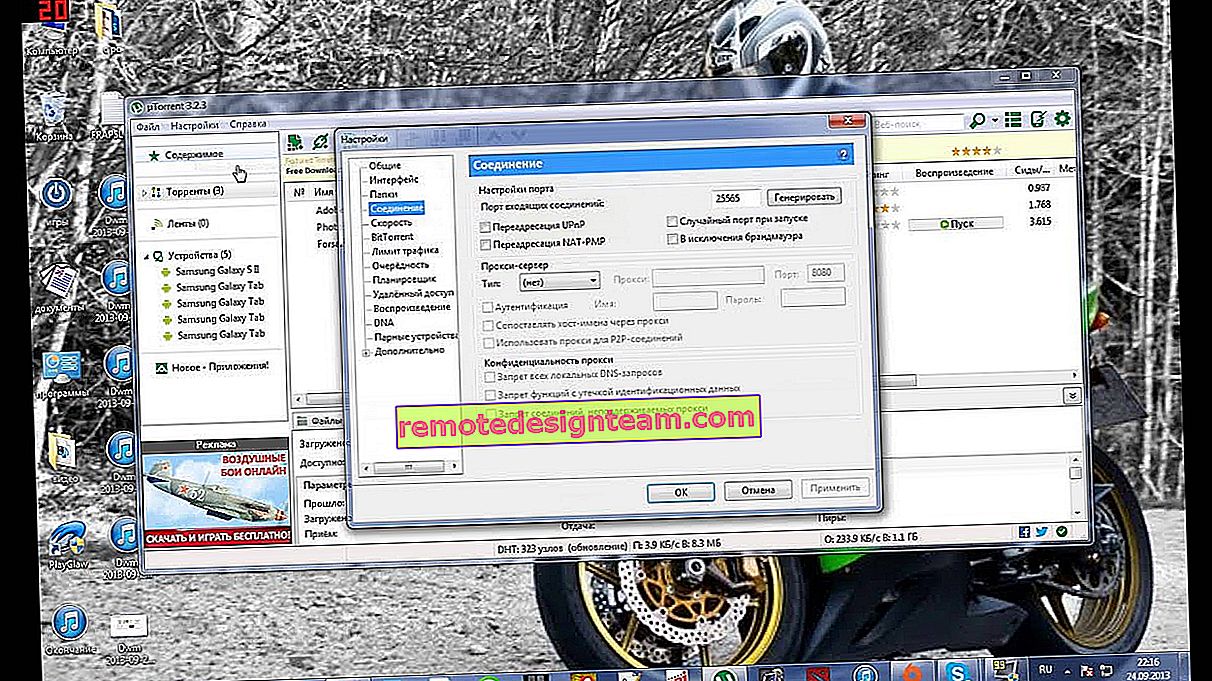TP-Link yönlendiricide "Wi-Fi Signal Booster" çalıştırma modu. TP-Link'i Tekrarlayıcı Olarak Yapılandırma
TP-Link yönlendiricilerinde kablosuz köprü (WDS) kurma hakkındaki makaleye yapılan yorumlarda, bazı yeni yönlendiricilerin ayarlarında (örneğin, TL-WR841N V14'te) yönlendiricinin çalışma modunu seçmenin mümkün hale geldiğini söylediler. Ve bir çalışma modu "Wi-Fi Signal Booster" veya sadece "Signal Booster" vardır. Dürüst olmak gerekirse, bilmiyordum. Son zamanlarda, yeni cihaz modellerini TP-Link'ten yapılandırmak zorunda kalmadım. Ve anladığım kadarıyla, eski cihazların tüm yeni yönlendiricileri veya yeni donanım sürümleri işletim modunu seçme yeteneğine sahip değil. Ancak haberler çok güzel, çünkü o zamana kadar bir TP-Link yönlendiricisini tekrarlayıcı modunda yapılandırmak mümkün değildi, böylece Wi-Fi ağını güçlendirecek. Daha doğrusu, böyle bir fırsat vardı - bu kablosuz köprü modu, ancak oradaki ayarlarla her şey çok daha karmaşık.Ve kurulum sürecinde kullanıcılar birçok farklı problemle karşılaştı.
Wi-Fi sinyal güçlendirici modunun ne olduğu ve neden bir yönlendiricide gerekli olduğu hakkında birkaç kelime. Ve sonra doğrudan kuruluma gidelim. Tekrarlayıcılar gibi ayrı cihazlar var. Görevleri, zaten mevcut bir Wi-Fi ağının sinyalini güçlendirmek. Wi-Fi ağının menzilini genişletin. Hemen hemen tüm yönlendiriciler yeniden kopyalama modunda çalışabilir. Yani, bir kablosuz sinyal amplifikatörü olarak hareket etmek. Bu, TP-Link'ten yönlendiricileri içerir. Sadece çoğu rakibin cihazında, bu ayarlar daha basit ve daha anlaşılır bir şekilde düzenlenir. Uygun çalıştırma modunu ("Wi-Fi güçlendirici" veya "tekrarlayıcı" olarak adlandırılan) seçmeniz ve hızlı bir kurulum yapmanız gerekir. TP-Link yönlendiricilerinde kablosuz köprü modunu (WDS) yapılandırmanız gerekiyordu.
Prensip olarak, ona bakarsanız, neredeyse aynı şeydir. Ancak görevimiz belirli bir Wi-Fi ağının sinyalini güçlendirmek olduğundan, kurduktan sonra tek bir ağ olmalıdır (tek isim ve şifre ile). Gerekirse, ikinci yönlendiricideki ağ adını değiştirebilirsiniz. Bu nedenle, yönlendiriciyi amplifikatör modunda yapılandırmak mümkün olduğunda, yönlendirici ana Wi-Fi ağının ayarlarını otomatik olarak kopyalar. Ayarlamadan sonra, bir sinyal güçlendirici alıyoruz. Ağ birdir, sadece ikinci bir yönlendirici ile güçlendirilmiştir. Ve WDS durumunda, önce ana yönlendiriciye bağlantıyı yapılandırmanız, ardından belirli DHCP sunucu ayarlarını manuel olarak devre dışı bırakmanız veya ayarlamanız, kablosuz ağ ayarlarını değiştirmeniz gerekir.  Sonuçlar:Wi-Fi sinyal güçlendirici modunda bir TP-Link yönlendirici kurmak (ayarlarda bu modu seçerek), WDS aracılığıyla yapmaktan çok daha kolaydır. Bilmiyorum, belki daha fazla cips vardır, belki stabil olanlar işe yarar. Ancak böyle bir çalışma modunun her modern yönlendiricinin ayarlarında olması gerektiğine inanıyorum. Umarım bu tür ayarlar yakın gelecekte tüm TP-Link yönlendiricilerinde görünecektir. Belki daha yeni aygıt yazılımı sürümlerinde bile (bu, yazılım kullanılarak yapılabilirse).
Sonuçlar:Wi-Fi sinyal güçlendirici modunda bir TP-Link yönlendirici kurmak (ayarlarda bu modu seçerek), WDS aracılığıyla yapmaktan çok daha kolaydır. Bilmiyorum, belki daha fazla cips vardır, belki stabil olanlar işe yarar. Ancak böyle bir çalışma modunun her modern yönlendiricinin ayarlarında olması gerektiğine inanıyorum. Umarım bu tür ayarlar yakın gelecekte tüm TP-Link yönlendiricilerinde görünecektir. Belki daha yeni aygıt yazılımı sürümlerinde bile (bu, yazılım kullanılarak yapılabilirse).
TP-Link yönlendiriciyi tekrarlayıcı olarak yapılandırma (Wi-Fi ağ sinyalini güçlendirmek için)
Şu anda tüm bunları gerçek koşullarda test etme fırsatım yok. Bir yönlendiricim olduğu anda, bu çalışma modunu seçmenin ve her şeyi kontrol etmenin mümkün olacağı ayarlarda, yapacağım. Ve gerekirse, makaleyi tamamlayacağım. Bu makaleyi yazmak için TL-WR841N yönlendirici web arayüzü simülatörü, donanım sürümü v14'ü kullandım. TL-WR940N v6, TL-WR840N v6'da aynı ayarları buldum.
Bu işlev şu anda (bu yazının yazıldığı sırada) yalnızca bazı yönlendiricilerde mevcut olduğundan, büyük olasılıkla bir amplifikatör olarak bir TP-Link yönlendirici kullanmak için WDS modunu yapılandırmanız gerekecektir. Yukarıdaki ayrıntılı talimatlara bir bağlantı verdim.İlk önce yönlendirici ayarlarına girmemiz gerekiyor. TP-Link yönlendiricinin ayarlarına nasıl gireceğinizle ilgili talimatlarımı kullanabilirsiniz.
Yönlendiricinizin işletim modunu değiştirme yeteneği varsa, bir "Çalışma modu" (İşlem Modu) sekmesi olmalıdır . Açın, anahtarı "Wi-Fi Signal Booster" modunun yanına getirin ve "Kaydet" düğmesine tıklayın . "Yeni işletim modu yalnızca yönlendirici yeniden başlatıldıktan sonra kullanılacaktır. İşletim modunu değiştirmek istiyor musunuz?" "Evet" i tıklayın .

Yönlendirici yeniden başlatılmalıdır.

Çalışma modunu değiştirdikten sonra, web arayüzündeki ayarlar çok daha az olacaktır. Gereksiz ayarlar gizlenecektir. Bu iyidir, çünkü anlaşılması daha kolaydır ve gereksiz hiçbir şey yoktur. Ayrıca kablosuz modun özelliklerinde, seçilen çalışma modu gösterilecektir.

Ardından, yönlendirici tekrarlayıcımızı, sinyalinin güçlendirilmesi gereken ana Wi-Fi ağına bağlamanız gerekir. Bunu yapmak için, "Kablosuz Modu" - "Ağ Bağlantısı " bölümüne gidin ve "Ara" düğmesine tıklayın . Gerekirse, ağ adını (SSID), MAC adresini manuel olarak kaydedebilir, güvenlik türünü seçebilir ve şifreyi girebilirsiniz.

TP-Link yönlendiricimizin bulacağı mevcut ağlar listesinden ağınızı seçin.

Sadece bu Wi-Fi ağının şifresini girmemiz ve "Kaydet" düğmesini tıklamamız gerekiyor . Önemli: parolayı doğru girdiğinizden emin olun. Aksi takdirde, yönlendirici seçilen ağa bağlanamayacak, ayarları senkronize edemeyecek ve sinyali yükseltemeyecektir.

Kurulum tamamlandı. Ayarları kaydettikten sonra, yönlendiricimiz seçilen kablosuz ağa bağlanmalı ve menzilini genişletmelidir. Varsayılan olarak, bu modda TP-Link bağlandığı ağın ayarlarını (isim, şifre) klonladığından, bir ağımız olacaktır.
Ek ayarlar
TP-Link'in bir ağı farklı bir ad ve parolayla dağıtmasını istiyorsanız, bu ayarları "Kablosuz Modu" - "Gelişmiş Ağ" bölümünde değiştirmeniz yeterlidir . Burada genişletilmiş ağın adını (SSID) ve parolayı değiştirebilir ve ayarları kaydedebilirsiniz. Genişletilmiş ağın korumasının değiştirilmesini önermiyorum (WPA-PSK / WPA2-PSK'yı bırakın).

IP ve DHCP sunucusu ayarlarına gelince, yönlendiriciyi "Wi-Fi sinyal güçlendirici" moduna geçirdikten sonra, "Akıllı IP (DHCP)" işletim modu otomatik olarak LAN ayarlarında ayarlanır .

Bu modda, TP-Link gerekli parametreleri otomatik olarak yapılandırır. Bu durumda, DHCP sunucusu devre dışı bırakılır ve ana yönlendirici IP adresleri verir. Yönlendiriciyi tekrarlayıcı olarak kullanırken böyle olması gerekir.

Önemli bir nokta: cihazlar yönlendiricinin LAN bağlantı noktasına bağlandığında, İnternet çalışacaktır. Bu, yönlendiricinin bu modda kablolu cihazlar (PC'ler, TV'ler, set üstü kutular vb.) İçin bir adaptör (Wi-Fi alıcısı) olarak da kullanılabileceği anlamına gelir. Bu yönlendiricilerde ayrı bir "Adaptör" modu olmadığından (belki henüz değil).
TP-Link yönlendiriciyi normal çalışmaya nasıl döndürürüm?
Çok basit. "Çalışma Modu" bölümüne gidin, anahtarı "Kablosuz Yönlendirici" nin yanına getirin ve ayarları kaydedin.

Yeniden başlattıktan sonra yönlendirici normal şekilde çalışacaktır. Tüm ayarlar geri dönecektir.
Ayarları düğmeyi kullanarak veya web arayüzü üzerinden de sıfırlayabilirsiniz.
Sanırım bu makaleyi bir kereden fazla güncelleyeceğim, çünkü "Signal Booster" işlevine sahip TP-Link yönlendiriciler yeni çıkıyor. Yorumlarda yazmayı unutmayın. Sorular sorun, faydalı ipuçları paylaşın!